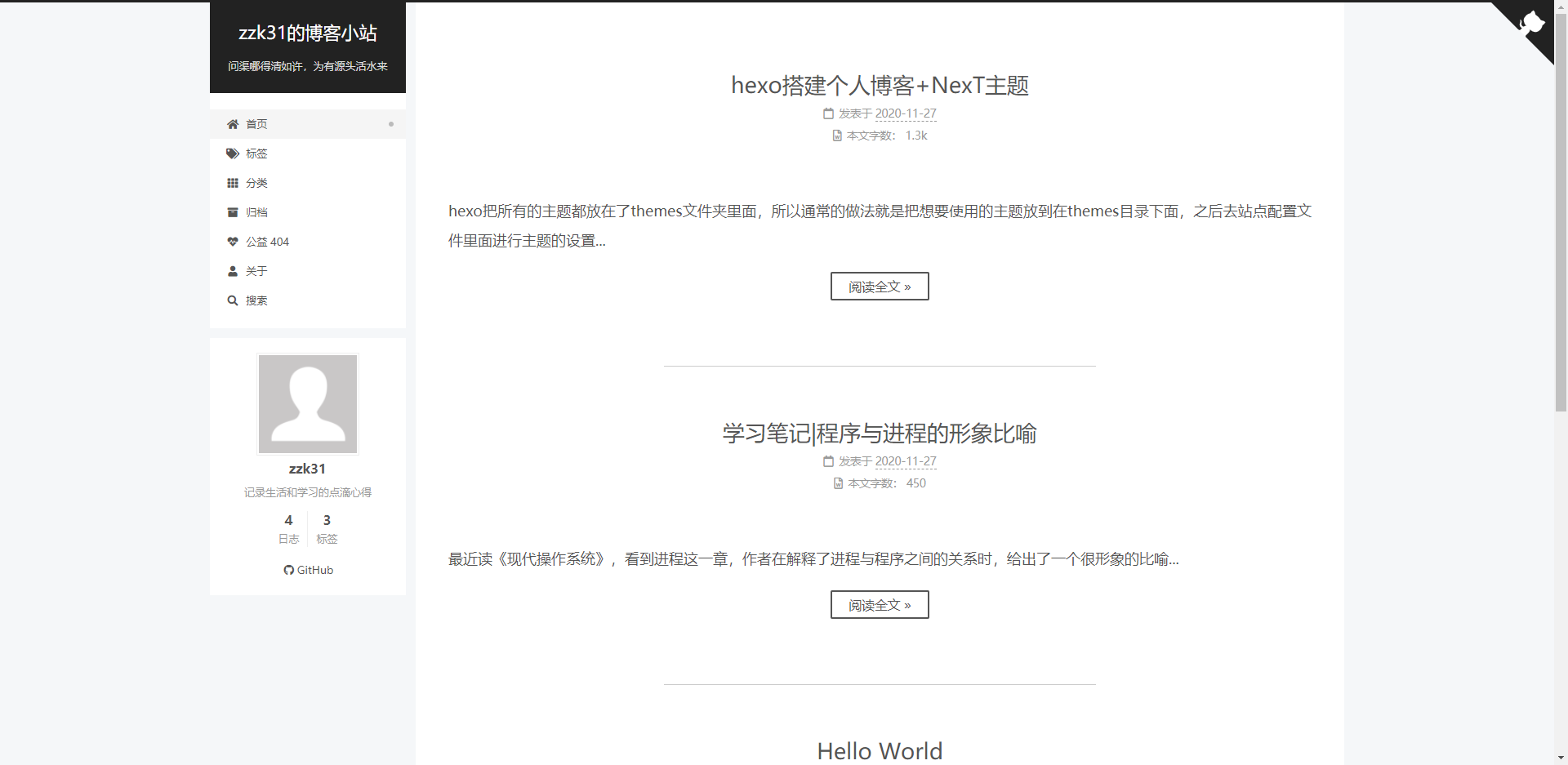hexo博客搭建-NexT主题
这篇文章同时发布在我的个人网站
欢迎访问我的个人网站 zzk31
1 hexo简介
Hexo 是一个快速、简洁且高效的博客框架。Hexo 使用 Markdown(或其他渲染引擎)解析文章,生成静态网页。 --Hexo官网
2 hexo安装
安装hexo需要先安装node.js和Git
2.1 安装node.js
Node.js 版本需不低于 10.13,建议使用 Node.js 12.0 及以上版本
通过node.js官网下载安装版进行安装,选择14.15.1长期支持版 官网:Node.js
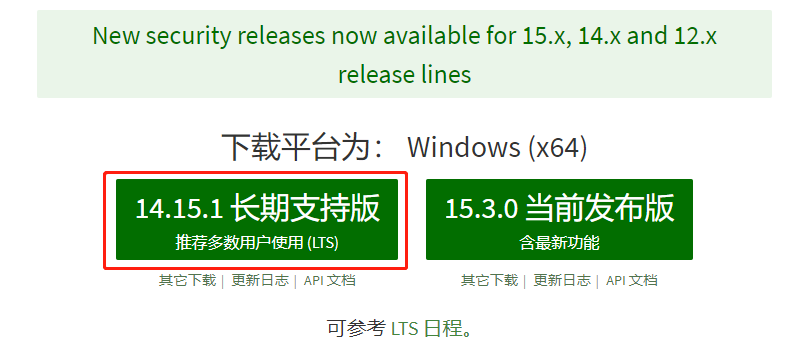
安装过程与普通软件安装没有差别,一路next。
2.2 安装Git
通过Git官网下载Git安装版进行安装,安装版本2.29.2 官网:Git (git-scm.com)
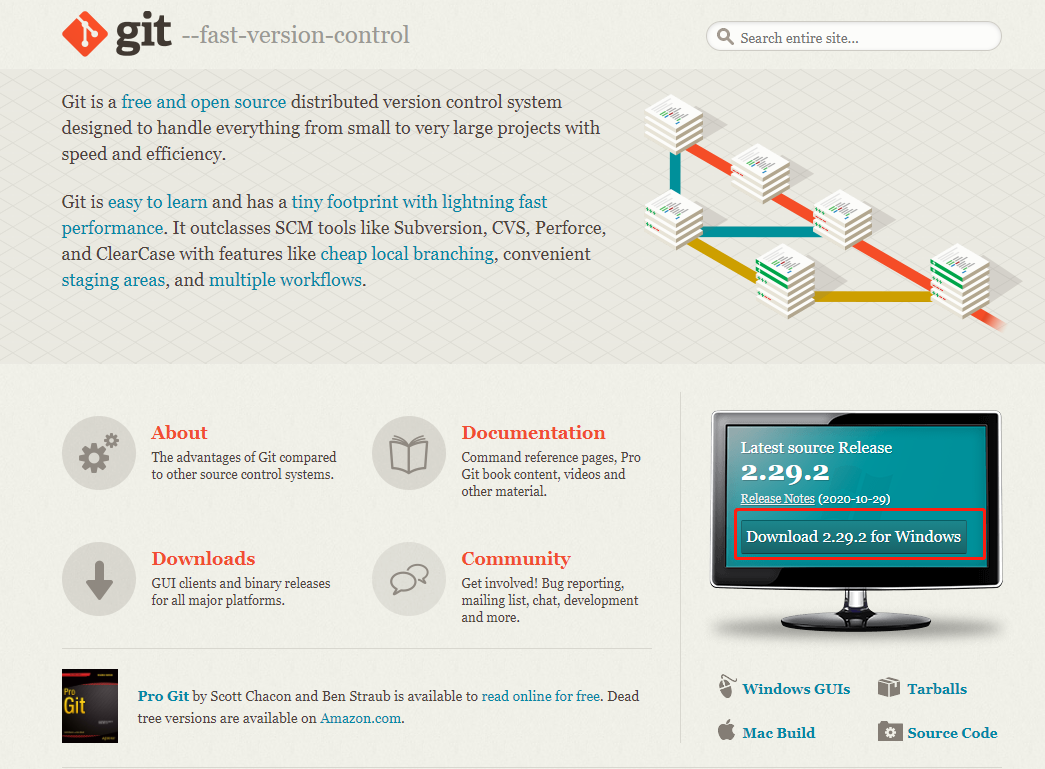
2.3 正式安装hexo
安装好node.js和Git之后就可以开始进行hexo的安装
npm install -g hexo-cli
安装成功之后可以在cmd命令行中输入hexo,查看是否安装成功
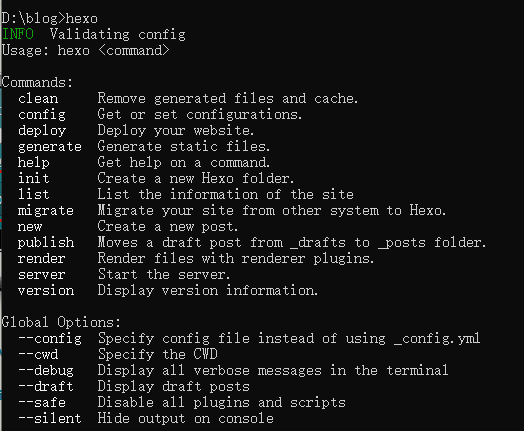
出现如下提示则表示安装成功。
3 使用hexo搭建博客
3.1 初始化
在Windows中创建一个文件夹,作为想要搭建的博客的根目录,比如我的就是 D:\blog\hexo
在cmd中进入根目录下,使用如下命令初始化,该命令会在根目录下创建hexo所需的文件
hexo init
创建完成之后的目录如下所示:
.
├── _config.yml
├── package.json
├── scaffolds
├── source
| ├── _drafts
| └── _posts
└── themes
其中_config.yml称为站点配置文件,对应的,themes/_config.yml称为主题配置文件。
简单解释下两个配置文件。根目录下的_config.yml是对整个博客站点的内容进行设置。hexo的博客可以指定多种主题,主题的配置是通过themes/_config.yml进行设置的。
3.2 启动hexo
使用如下命令可以启动hexo,进行快速效果预览。
hexo server
可以看到出现如下提示:
 )
)
浏览器访问localhost:4000可以看到博客搭建成功。
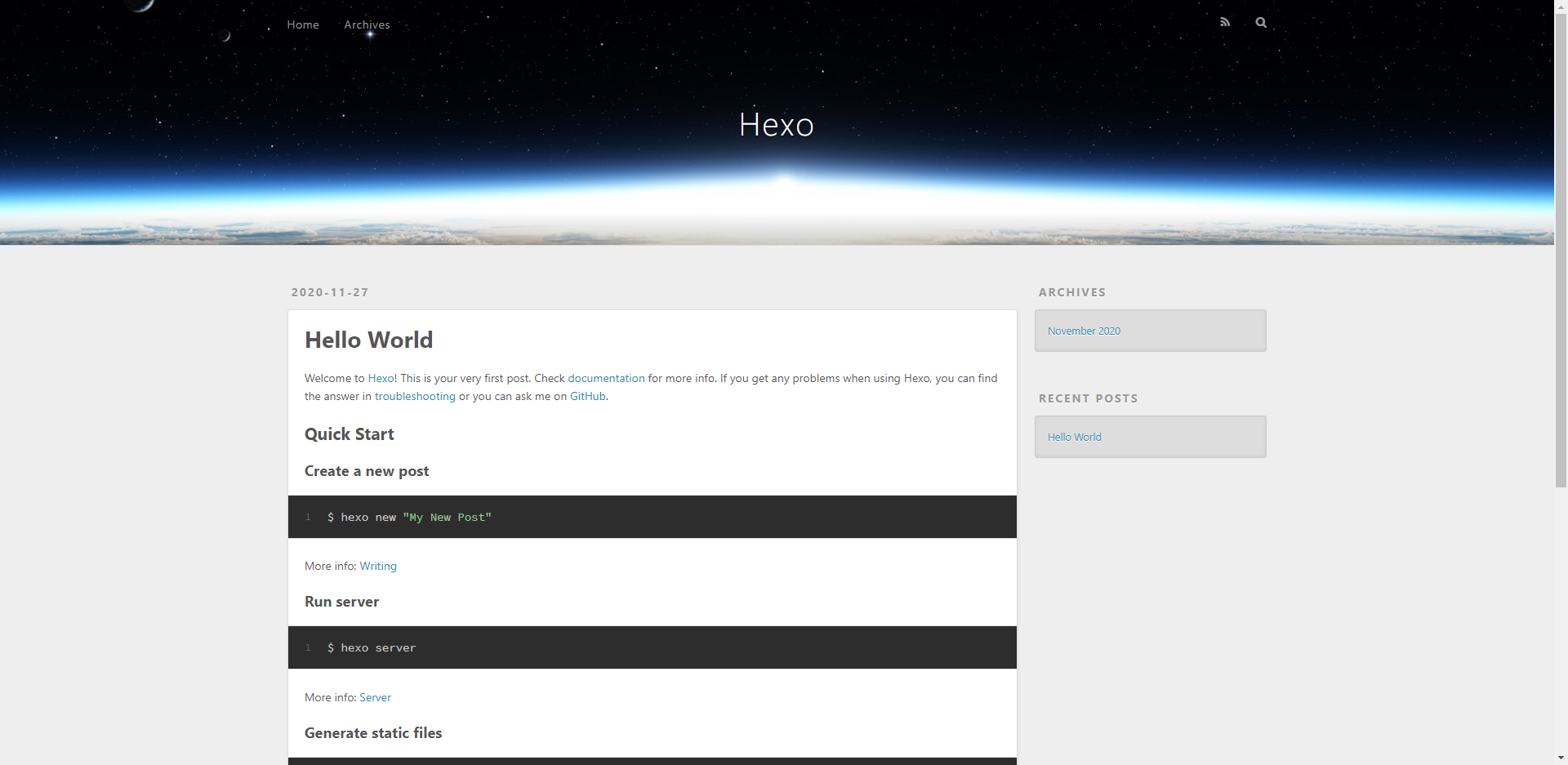
4. 使用NexT主题
hexo可以通过指定不同的主题,达到更换博客风格的目的。hexo的主题可以访问Themes | Hexo
本次选用Text主题。
4.1 下载NexT主题
我们通过Git来下载。
在cmd目录下进入根目录,使用如下命令。
git clone https://github.com/iissnan/hexo-theme-next themes/next
下载完毕后可以看到themes目录下多了一个next文件夹
hexo把所有的主题都放在了themes文件夹里面,所以通常的做法就是把想要使用的主题放到在themes目录下面,之后去站点配置文件里面进行主题的设置。
4.2 设置站点配置文件,进行主题更换
打开站点配置文件_config.yml, 可以使用查找功能定位到themes关键字,修改为如下:
theme: next
4.3 启动博客进行验证
输入hexo server启动博客,可以看到主题已经更换为NexT主题。
下图的NexT主题经过了其他设置,所以你的主题可能和我看起来有点不一样